¿Cómo aumentar el tiempo máximo de ejecución de WordPress?
Publicado: 2022-09-23Tabla de contenido
Introducción
Aunque puede parecer un esfuerzo desafiante, los problemas de WordPress pueden solucionarse rápida y fácilmente. Seguir las instrucciones de este tutorial es todo lo que se requiere para tener éxito. El término "error fatal" se usa para describir algo bastante simple. Para solucionar el problema fatal, descubra cómo extender el tiempo máximo de ejecución de Wordpres utilizando varios enfoques en esta publicación. Antes de pasar al siguiente paso, primero comprendamos qué es el tiempo máximo de ejecución y cómo ocurre.

¿En qué circunstancias ocurre el problema del tiempo máximo de ejecución?
El siguiente problema ocurrió cuando intentó cargar un tema o complemento de WordPress: solo toma unos minutos verificar un tema de WordPress. Tenga en cuenta que este ejemplo utiliza un tiempo de ejecución máximo de 30 segundos para su sitio web de WordPress. La mayoría de las empresas de alojamiento tienen un límite de tiempo de ejecución de 30 a 60 segundos. La tarea se suspenderá si sus scripts no completan su trabajo dentro de los 30 a 60 segundos, como lo indica el error de tiempo máximo de ejecución. Un tiempo de espera de 30 segundos es más que adecuado para scripts PHP de alta calidad. El código y la respuesta del servidor pueden necesitar aumentar el tiempo máximo de ejecución de un sitio web.
Sin embargo, los expertos no recomiendan superar este límite. Algunos desarrolladores incluso lo configuran hasta 300. Se asustan cuando notan la palabra "Error fatal". Es fácil solucionar un problema con el tiempo de ejecución máximo. Esto puede ser un problema si su sitio web experimenta dificultades técnicas y pierde tráfico, clientes potenciales, compras o lectores. Por lo tanto, puede requerir su atención inmediata.
Lea también: Aumente sus ventas impulsadas por Woocommerce con ShareASale
¿Cuándo ocurre?
No ocurre nada importante con el tiempo máximo de ejecución. Simplemente significa que sus scripts PHP tardan más que el tiempo asignado en completarse. Hay un límite de tiempo de ejecución estándar de 30 segundos, pero esto varía según el proveedor de alojamiento. Es una medida preventiva para evitar que el servidor se bloquee. La carga de un archivo grande, como una plantilla o un complemento, que demora más que el límite establecido, generalmente genera este error. Puede aumentar permanentemente la restricción o revertir las modificaciones después del final de sus operaciones prolongadas.
Además, si no desea modificar los archivos principales de su sitio web, puede eliminar el tema o complemento de WordPress, lo que genera el error. Sin embargo, la duración máxima de ejecución no se incrementará. Además, este método es apropiado si puede encontrar un reemplazo para el elemento molesto.
Lea también: Las 9 principales aplicaciones electrónicas móviles para su tienda de comercio electrónico en 2022
¿Qué causa el error "Tiempo máximo de ejecución excedido"?
PHP es el lenguaje de programación principal utilizado para crear WordPress. Los scripts PHP tienen una restricción de tiempo para evitar que se abuse de los servidores web. En la mayoría de los casos, el tiempo máximo de ejecución se establece entre 30 y 60 segundos, que es tiempo suficiente para que un script PHP bien escrito complete su trabajo. Todo el tiempo de ejecución excedido El error ocurre cuando una mano alcanza la restricción máxima de tiempo de ejecución.
Lea también: Las 10 principales tendencias innovadoras de la industria de CRM para pagar
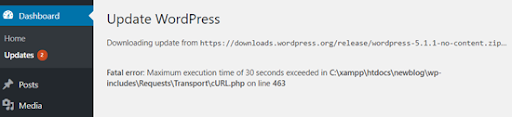
Corrección del error de tiempo máximo de ejecución excedido
- Dado que se trata de un "error fatal", es importante saber que es uno de los problemas más comunes de WordPress y que puede solucionarlo.
- WordPress puede mostrar el siguiente mensaje de error a los visitantes de su sitio web, dependiendo de cuándo y dónde se desencadene el problema. WordPress 5.2 incluye una nueva función de protección contra errores fatales que soluciona este problema. Si un complemento fue responsable del error, también puede recibir una notificación por correo electrónico.
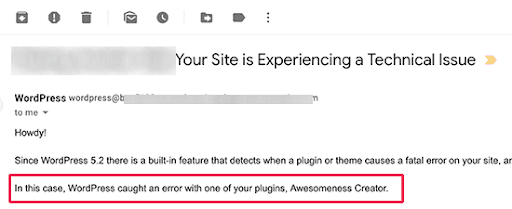
Usando el enlace en el correo electrónico, puede acceder a WordPress en "Modo de recuperación", lo que le permite solucionar el problema.

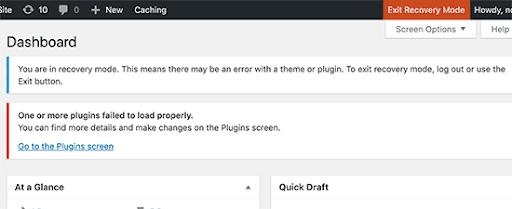
- El complemento que genera el problema se puede desactivar o eliminar en este punto.
- Para evitar la desactivación de un complemento, puede corregir el motivo del problema reactivándolo.
- Estás agregando una sola línea de código a la tuya. El archivo htaccess se encargará del problema.
- Utilice un cliente FTP para conectarse a su sitio web.
- En la misma ubicación que sus directorios /wp-content/ y /wp-admin/, lo encontrará. Archivo htaccess. Si aún no puede localizarlo, consulte nuestra guía sobre cómo localizarlo: el archivo htaccess y lo que podría estar causando su problema.
- Por ejemplo, si usa FileZilla como su cliente FTP, puede ubicarlo en el área 'Sitio remoto' en la columna de la derecha.
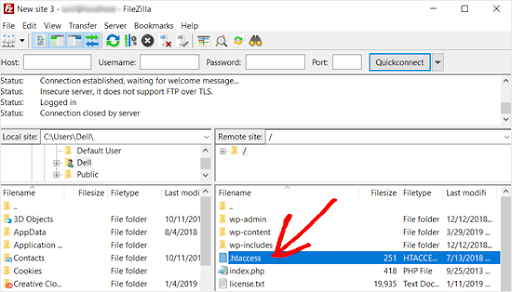
Haga clic derecho en el. htaccess y seleccione 'Ver/Editar'. El archivo se abrirá en un editor de texto con esta opción seleccionada. A continuación, debe agregar esta línea en la parte inferior de su archivo .htaccess:
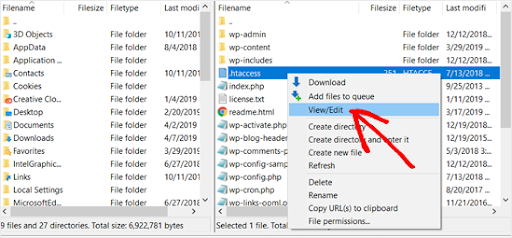
1. Valor PHP Tiempo máximo de ejecución 300
Así es como se vería si estuviera usando el Bloc de notas como su editor de texto.
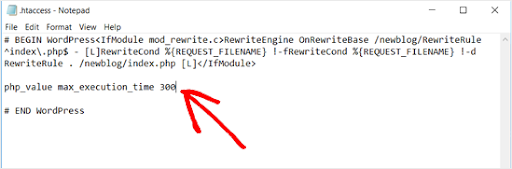
- Guarda tu trabajo cuando hayas terminado.
- El tiempo máximo de ejecución de esta función es de 300 segundos (5 minutos). Ahora puede ir a su sitio web para ver si se ha solucionado el error”.
- Puede intentar aumentar el valor a 600 si aún recibe el mensaje de problema.
- Echa un vistazo a estos más útiles si esta forma te resulta más cómoda.
- Trucos de escotillas para WordPress.
- php.ini es un archivo de configuración del servidor que especifica la configuración de PHP. Es posible que no pueda encontrarlo en su carpeta de WordPress en algunas plataformas de alojamiento.
- Si esto sucede, cree un nuevo php.ini en la raíz de su instalación de WordPress. La siguiente línea debe agregarse al archivo de configuración php.ini.
1 tiempo máximo de ejecución = 60
- Guarde y cargue sus cambios en el servidor después de realizarlos. El problema debería desaparecer ahora que puede acceder a su sitio web.
- Ambos enfoques suelen solucionar el problema cuando se utilizan para aumentar el tiempo máximo de ejecución.
- El error fatal de WordPress: se excedió el tiempo máximo de ejecución se ha abordado en esta publicación. También podría estar interesado en aprender cómo corregir un error de conexión de la base de datos de WordPress.
Lea también: Las 10 principales tendencias innovadoras de la industria de CRM para pagar
¿Por qué ocurre el error de tiempo máximo de ejecución?
Cada sitio de WordPress tiene una restricción de tiempo de ejecución máxima para ejecutar las solicitudes del servidor. Su propósito es reducir al mínimo el mal uso del servidor. Se bloqueará si un script PHP se ejecuta durante más tiempo del asignado. Esté atento a los scripts PHP para verificar si se ejecutan durante demasiado tiempo y consumen muchos recursos del servidor porque los archivos del sitio de WordPress están escritos principalmente en PHP. Los scripts PHP interminables se utilizan con frecuencia en ataques maliciosos para derribar un sitio web.
Además, algunos complementos, temas y otros elementos de WordPress pueden consumir una gran cantidad de recursos del servidor si tardan mucho en cargarse. Debido a que los usuarios de WordPress suelen instalar complementos en lugar de cambiar el código o instalar temas, es más probable que aparezca este mensaje de error. Muchas personas desarrollan complementos, por lo que es un desafío identificar los mejores. Si tiene un script PHP ejecutándose durante un período prolongado, querrá limitar su ejecución al menor tiempo posible. Este límite generalmente lo establece su proveedor de alojamiento web a nivel del servidor.

Conclusión sobre el tiempo máximo de ejecución de Wordpres
Es común que los complementos, los temas e incluso las actualizaciones de la versión de WordPress causen el problema del tiempo máximo de ejecución en WordPress. Es posible ver este problema en el tablero de WordPress, una advertencia de "dificultades técnicas" potenciales en el frente y un correo electrónico de WordPress con respecto al problema. Usar el apóstrofe incorrecto es un error típico.
Lecturas interesantes:
Las 5 mejores herramientas para ejecutar campañas publicitarias
Las estrategias de marketing SaaS más exitosas para probar
Una guía completa para integrar Google Calendar con Slack
